Annuncio pubblicitario
 Mia madre e io abbiamo una tradizione. Ogni anno, mi manda una registrazione in DVD del Tatuaggio militare di Edimburgo che viene mostrato alla televisione della BBC ogni agosto. Ho un bel po 'di anni di registrazioni di tatuaggi ora - per lo più musica di cornamusa scozzese, quindi quando ho un po' di nostalgia di casa, la accendo, alzo il volume e inizio a ballare per la stanza!
Mia madre e io abbiamo una tradizione. Ogni anno, mi manda una registrazione in DVD del Tatuaggio militare di Edimburgo che viene mostrato alla televisione della BBC ogni agosto. Ho un bel po 'di anni di registrazioni di tatuaggi ora - per lo più musica di cornamusa scozzese, quindi quando ho un po' di nostalgia di casa, la accendo, alzo il volume e inizio a ballare per la stanza!
L'altro giorno ho deciso di unire alcuni dei file video "avi" in un unico grande file "avi" in modo che possano essere riprodotti continuamente. La fusione dei file video può essere eseguita facilmente e rapidamente con un software open source gratuito chiamato VirtualDub.
VirtualDub è l'equivalente video di Audacia Registra file audio con Audacity Leggi di più . Puoi usarlo per modificare i tuoi file video come preferisci: puoi unire i file video, dividerli, salvare l'audio di origine, catturare schermate, correggere la colorazione nel filmato e molto di piu.

Vale la pena dedicare un po 'di tempo ad esplorare VirtualDub in profondità se si prende sul serio l'editing dei filmati. Uso VirtualDub, ad esempio, per modificare i miei video dopo le riprese sulla mia videocamera. Oggi ti mostrerò come unire due o più file video insieme. La prossima volta ti mostrerò come dividere i file video (vedi anche come dividere i file normali in pezzi) in file separati che è anche un'abilità estremamente pratica da esercitarsi.
Si noti che i file video in questione DEVONO essere file "avi".
Quando hai aperto VirtualDub, vai a File–> Apri file video.
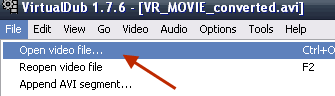
Ora carica il primo file "avi" che vuoi avere nel tuo nuovo file video.
Quindi, vai a File–> Aggiungi segmento AVI :
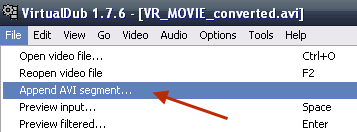
Ora carica il secondo file "avi" che vuoi avere nel tuo nuovo file video.
Se hai più di 2 file, continua a tornare a File–> Aggiungi segmento AVI e allega tutti i file che vuoi. Guarda però le dimensioni del nuovo file! Non lasciare che diventi troppo grande!
Dopo aver allegato tutti i file insieme in un nuovo grande file, il passaggio successivo è andare a Video–> Copia diretta streaming. Se non scegli questa opzione e scegli la "Modalità di elaborazione completa" predefinita, starai aspettando per sempre per il tuo nuovo file da creare. D'altra parte, un DSC verrà creato per te in meno di 60 secondi (spesso molto meno):
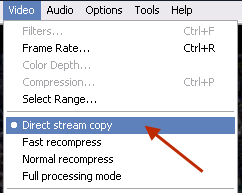
Infine, vai a File–> Salva AVI segmentato per salvare il tuo lavoro sul tuo computer:
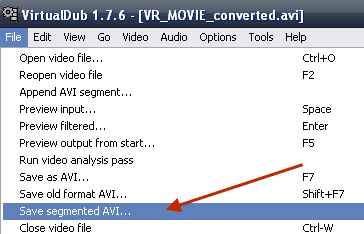
Inserisci un nuovo nome per il tuo nuovo file combinato e VirtualDub si metterà al lavoro, unendo tutti i file in uno grande per te.
Una volta terminato, testalo e vedrai che l'unione è stata così buona, non vedrai nemmeno alcun disturbo nell'immagine in cui un file è finito e ne è iniziato un altro! Là volere può essere un'occasione strana anche se il suono potrebbe non essere sincronizzato un po ', ma alcuni utenti avanzati potrebbero essere in grado di risolvere rapidamente quel problema. Non sono abbastanza informato per essere in grado di risolvere i problemi di sincronizzazione del suono.
VirtualDub è un fantastico software gratuito. Insieme a Audacity, hai tutto ciò che ti serve per modificare e mettere insieme video e audio sul tuo computer, senza che ciò ti costi un solo centesimo. Consiglio vivamente di scaricare questa app sul tuo computer e di prenderti il tempo necessario per esaminarla.
Quali altri software di editing video ti piace usare? Qualcosa che dà a VirtualDub una corsa per i suoi soldi?
Mark O'Neill è un giornalista freelance e bibliofilo, che pubblica articoli dal 1989. Per 6 anni è stato caporedattore di MakeUseOf. Ora scrive, beve troppo tè, lotta con le braccia con il suo cane e ne scrive ancora. Lo puoi trovare su Twitter e Facebook.

